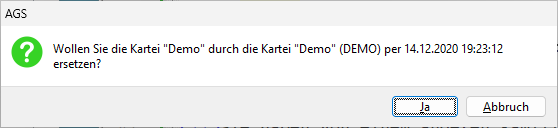Kartei wiederherstellen (Restore)
Einleitung
Sie können eine gesicherte Kartei
- in dieselbe Kartei wiederherstellen,
- als zusätzliche Kartei in einer Datenquelle wiederherstellen, oder
- als neue Kartei in einer Datenquelle wiederherstellen
.
Im folgenden wird für jede dieser Varianten die Vorgehensweise beschrieben.
Die von AGS/Omega in Versionen 1.4 oder früher als O5B-Dateien geschriebenen Sicherungskopien von Karteien, sowie Sicherungskopien, die mit Omega Classic erzeugt wurden (ARJ-Archive), können auf diese Weise nicht wiederhergestellt werden. Bitte wenden Sie sich an den Support, wenn Sie solche alten Sicherungen wiederherstellen müssen.
Sicherung in dieselbe Kartei wiederherstellen
Beispielhafte Anwendungsfälle:
- Die Kartei ist defekt und Sie wollen einen gesicherten funktionierenden Stand wiederherstellen.
- Es wurden versehentlich Daten gelöscht oder verändert, fälschlich Daten importiert, oder der Datenbestand in der Kartei wurde auf eine andere Art "verdorben", und Sie möchten auf den zuletzt gesicherten Arbeitsstand zurückkehren.
Vorgehensweise:
- Klicken Sie im Navigator in der Baumsicht mit der rechten Maustaste auf die Kartei, die Sie wiederherstellen wollen. Das Kontextmenü öffnet sich.
- Wählen Sie Wiederherstellen aus dem Kontextmenü.
- Suchen Sie in dem Auswahldialog die ZIP-Datei aus, die Sie wiederherstellen wollen.
- Klicken Sie auf den Öffnen-Knopf. Die Kartei wird wiederhergestellt.
Bei dieser Form der Wiederherstellung wird der aktuelle Datenbestand in der Kartei unwiderruflich mit dem Inhalt der gesicherten Kartei überschrieben. Die Sicherheitsabfrage vor der Wiederherstellung informiert Sie hierüber:
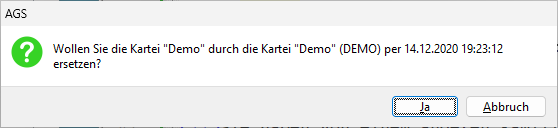
Wenn das ZIP-Archiv eine andere Kartei enthält als diejenige, die Sie wiederherstellen wollen, erscheint eine Fehlermeldung, die Sie daran hindert, eine Kartei mit einer anderen Kartei zu überschreiben. Die Kartei wird dabei über ihren Bezeichner identifiziert und nicht über ihren Titel.
Sicherung als zusätzliche Kartei wiederherstellen
Beispielhafter Anwendungsfall:
- Sie haben von einem anderen Familienforscher eine Kartei in Form einer Sicherung (ZIP-Archiv) erhalten und möchten diese Kartei auf Ihrem Computer einspielen.
Vorgehensweise:
- Klicken Sie im Navigator in der Baumsicht mit der rechten Maustaste auf die Datenquelle, wo Sie die Kartei wiederherstellen möchten.
- Wählen Sie Wiederherstellen | in ursprüngliche Kartei aus dem Kontextmenü.
- Suchen Sie in dem Auswahldialog die ZIP-Datei aus, die Sie wiederherstellen wollen.
- Klicken Sie auf den Öffnen-Knopf. Die Kartei wird wiederhergestellt.
Sollte es in der Datenquelle bereits eine Kartei mit demselben Bezeichner wie der der gesicherten Kartei geben, wird der aktuelle Datenbestand in der Kartei unwiderruflich mit dem Inhalt der gesicherten Kartei überschrieben. Die Sicherheitsabfrage vor der Wiederherstellung informiert Sie hierüber.
Sicherung als zusätzliche Kartei wiederherstellen
Beispielhafte Anwendungsfälle:
- Sie möchten einen früheren Stand einer Kartei aus einer Sicherung einsehen ohne den aktuellen Stand durch das Wiederherstellen der Sicherung zu überschreiben.
- Sie möchten gleichzeitig mit einem früheren und dem aktuellen Stand einer Kartei arbeiten.
Vorgehensweise:
- Klicken Sie im Navigator in der Baumsicht mit der rechten Maustaste auf die Datenquelle, wo Sie die Kartei wiederherstellen möchten.
- Wählen Sie Wiederherstellen | in neue Kartei aus dem Kontextmenü.
- Suchen Sie in dem Auswahldialog die ZIP-Datei aus, die Sie wiederherstellen wollen.
- Klicken Sie auf den Öffnen-Knopf. Die Kartei wird wiederhergestellt.
Bei dieser Form der Wiederherstellung von Karteien wird eine neue Kartei mit einem zufällig generierten Bezeichner angelegt und die Sicherung in diese Kartei wiederhergestellt. Der Titel der Kartei wird um den Zeitpunkt der ursprünglichen Sicherung ergänzt. Dabei kann der Titel der Kartei gekürzt werden, da der Titel einer Kartei höchstens 40 Zeichen lang sein darf.